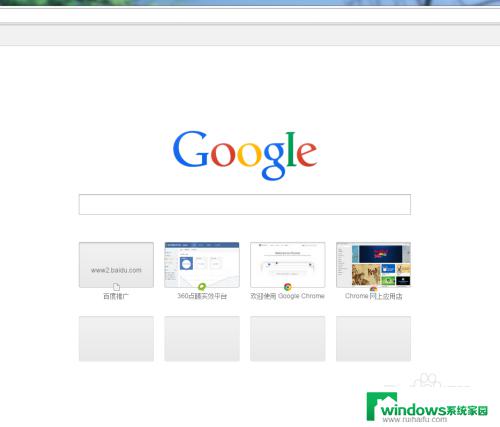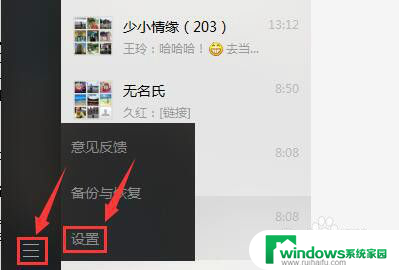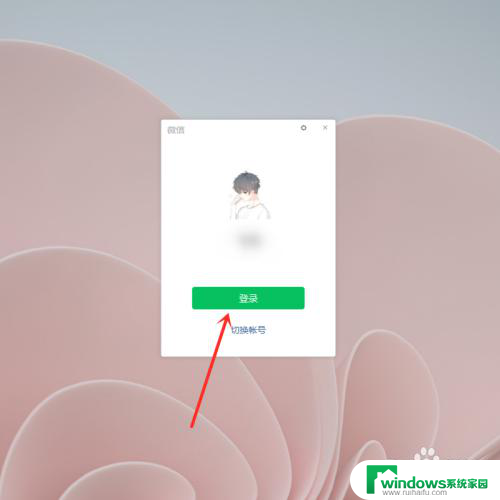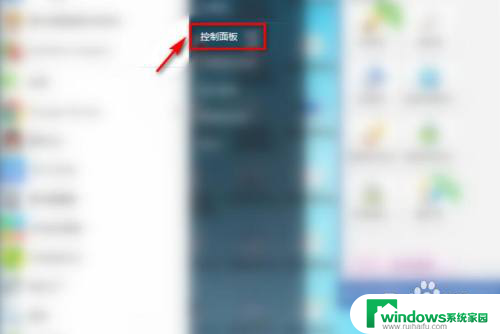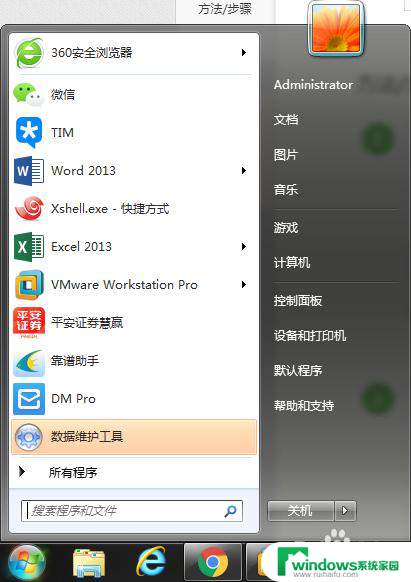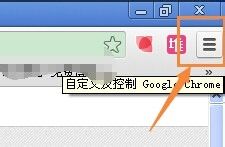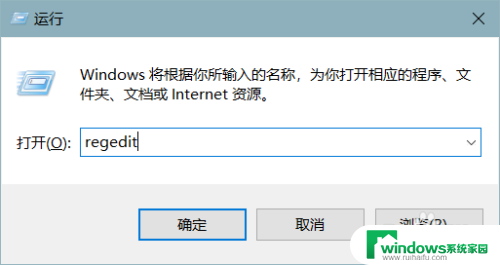电脑上登录微信后怎么清除痕迹 电脑微信登录历史怎么清除
更新时间:2024-05-19 11:32:33作者:jiang
在日常生活中,我们经常会使用电脑登录微信进行聊天、查看朋友圈等操作,随着时间的推移,我们的电脑上可能会留下大量的登录痕迹和历史记录,这不仅会占用存储空间,还可能泄露个人隐私信息。及时清除电脑上的微信登录痕迹就显得尤为重要。接下来我们就来了解一下如何清除电脑上的微信登录历史。
具体步骤:
1.在电脑中打开微信,如图所示:
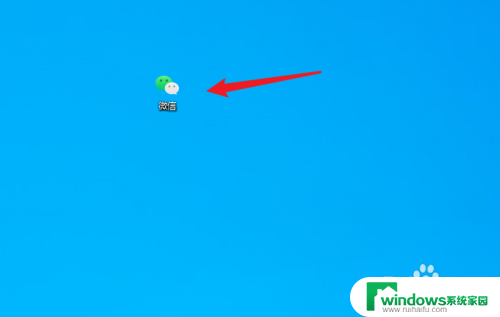
2.登录微信,如图所示:
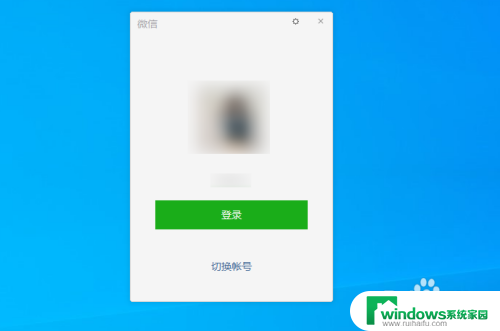
3.登录成功后,在微信主界面点击左下角的三条杠,如图所示:
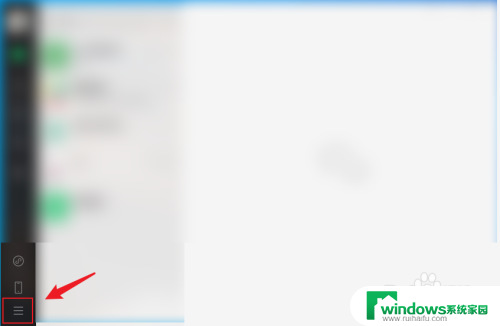
4.点击“设置”,如图所示:
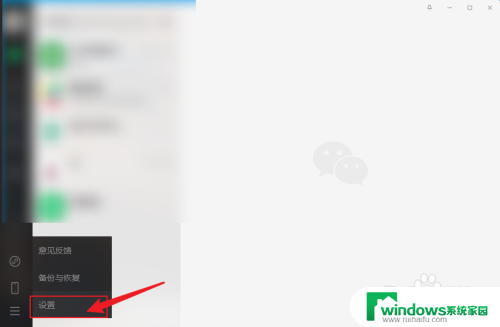
5.在设置中,依次点击“文件管理”“打开文件夹”,如图所示:
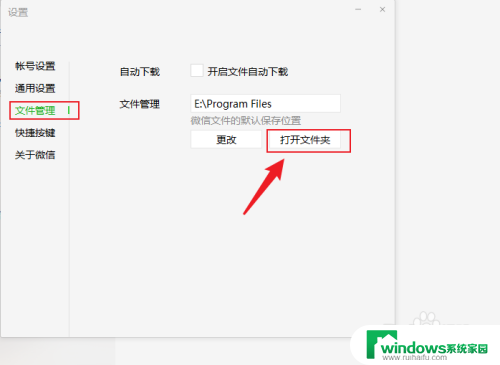
6.在打开的文件中,点击返回上一级小箭头,如图所示:
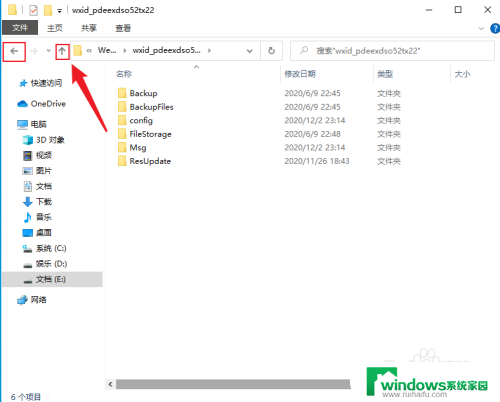
7.返回到上一级文件夹后,退出微信,如图所示:
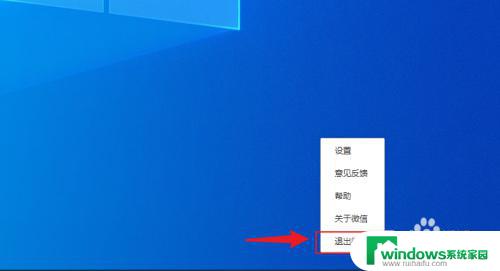
8.微信退出后,鼠标右键点击前缀为“wxid_”文件夹。选择“删除”,如图所示:
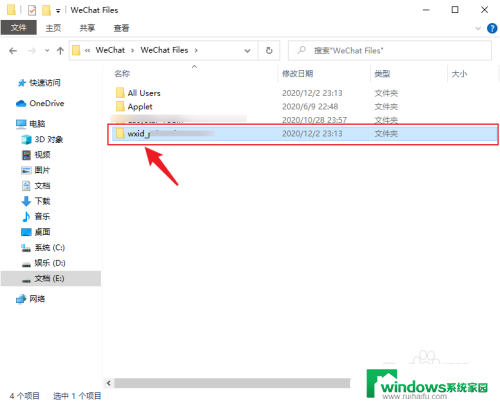
9.删除之后,微信登录记录清除完成,如图所示:
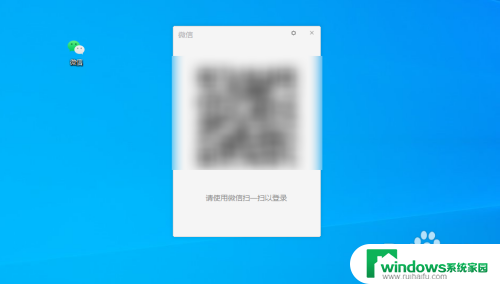
以上就是电脑上登录微信后如何清除痕迹的全部内容,有需要的用户可以按照以上步骤进行操作,希望对大家有所帮助。